Corrección de dirección incompatible con el protocolo solicitado (error 10047)
Algunos usuarios de Windows se han quejado de un error al conectarse al cliente de torrent desde sus computadoras.El mensaje de error parece ser "Error de conexión: se utilizó una dirección incompatible con el protocolo de solicitud. (10047)" en el informe de error.Hay algunas razones potenciales por las que puede culpar, como la conectividad de red irregular, el bloqueo de la aplicación por parte del Firewall de Windows o el antivirus (incluida la seguridad de Windows) que bloquea la aplicación.Sin prestar atención a las razones, aquí hay algunas soluciones rápidas para el problema.
Soluciones provisionales -
1.Verifique la conectividad general de la red.Comprueba si estás conectado correctamente.Debe ejecutar una prueba de ancho de banda en su red para verificar esto.
2.Si tiene problemas al intentar transferir archivos a través de Bluetooth, intente desemparejarlo y luego repararlo.
Solución 1: reinicia los sockets de Windows
Se puede culpar a los malos datos de TCP o IP por este percance.Por lo tanto, debe ejecutar algunos comandos para restablecer los sockets de Windows.
1. Presione la tecla del logotipo de Windows y la R, que abrirá "Ejecutar".
2.A continuación, escriba "cmd" y presione las teclas Shift+Ctrl+Enter a la vezpara abrir el símbolo del sistema con privilegios administrativos.

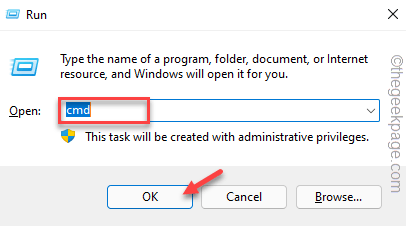
3.Cuando aparezca la ventana del símbolo del sistema en su pantalla, pegue estos códigos uno por uno y presione Entrar para ejecutarlos.
Esto ejecuta la herramienta de diagnóstico NETBIOS sobre TCP en su computadora.
nbtstat -R nbtstat -RR

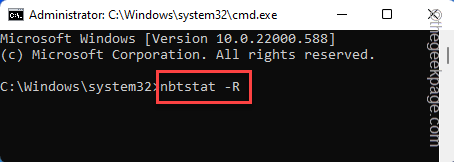
4.Ahora, puede restablecer los sockets de Windows.Pegue estos comandos en la terminal y presione Entrar para ejecutar todos los comandos.
netsh int reset allnetsh int ip resetnetsh winsock reset

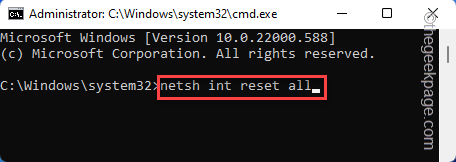
Una vez que Windows complete el restablecimiento de los sockets, podrá ver el mensaje "Reiniciar la computadora para completar esta acción". ha aparecido un mensaje en el terminal.
Cierre la terminal del símbolo del sistema.Luego, reinicie su computadora.
Solución 2: evite usar la red IPV6
La dirección de red IPV4 y la falta de coincidencia del socket IPV6 pueden causar este problema de red.
1.Al principio, presione la tecla Win + las teclas R a la vez.
2.Luego, escribe esta palabra y presiona Enter.
ncpa.cpl
3.La página Conexiones de red contiene todos los adaptadores de red.
4.Ahora, toque con el botón derecho del ratón el adaptador de red y toque "Propiedades".
5.Ahora, desmarque "Protocolo de Internet versión 6 (TCP/IPv6)".
6.Luego, haga clic en "Aceptar".
Esto restablecerá la configuración del adaptador de red.Una vez hecho esto, inicie el torrente y pruebe.
Solución 3: vaciar la configuración de DNS
Puede vaciar la configuración DNS de la red y probar.
1.Tienes que abrir la terminal CMD con derechos administrativos.
2.Luego, toque con el botón derecho del ratón el "Símbolo del sistema" en los resultados de búsqueda y haga clic en "Ejecutar como administrador".
3.Ahora,copie y pegue estos códigos uno por uno en la terminal y presioneEnterpara ejecutar estos códigos uno a la vez.
ipconfig /flushdnsipconfig /registerdnsipconfig /releaseipconfig /renew
La configuración DNS actual se vacía y se renueva una vez que ejecuta los cuatro códigos. Ahora, reinicie el cliente torrent y pruebe.
Solución 4: desbloquee el puerto del firewall
Si el firewall está bloqueando el puerto y la aplicación, puede incluir manualmente en la lista blanca el puerto que está utilizando.
Paso 1 Lista blanca del puerto en el firewall
El puerto que utiliza el cliente torrent puede estar bloqueado por el cortafuegos.Puede incluir el puerto en la lista blanca en la configuración del firewall.
Al principio, debe saber qué puerto está utilizando la aplicación.Por lo general, puede encontrar el puerto en particular en la configuración de torrent.
UNA.DESBLOQUEAR EL PUERTO
1.Inicie el cliente de torrent.
2.Cuando se abra, vaya a "Herramientas" en la barra de menú y haga clic en "Opciones".
3.En la página Opciones, en la página "Conexiones", puede encontrar el puerto que está utilizando.
Ahora, una vez que haya anotado el puerto en particular, cierre la configuración de torrent.
4.Una vez que haya anotado el número de puerto, presione las teclas Win + R juntas.
5.Luego, escribe y haz clic en "Aceptar".
firewall.cpl
6.Yendo a la configuración del Firewall, haga clic en "Configuración avanzada".
7.Ahora, en el panel de la izquierda, haga clic en "Regla de entrada".
8.A continuación, haga clic en "Nueva regla..." para crear una nueva regla.
9.En la página Asistente para nueva regla de entrada, desde la página "Tipo de regla" hasta "Puerto".
10Luego, toque "Siguiente" para avanzar.
11Pasando al siguiente paso, la pestaña 'Protocolo y puertos', seleccione "TCP".
12Luego, seleccione "Puertos locales específicos:" y configúrelo en el puerto que ha anotado antes.Haga clic en "Siguiente".
[En nuestro caso, es "30973". ]
13Una vez que esté en la pestaña 'Acción', elija la configuración "Permitir la conexión".
14Luego, haga clic en "Siguiente" para continuar.
15.En la página Perfil, puede verificar los tres tipos de red "Dominio", "Privada" y "Pública".
dieciséis.Luego, haga clic en "Siguiente" para ir al paso final.
17Cuando esté en el paso final, asigne a la regla el nombre que desee.
18Finalmente, haga clic en "Finalizar" para completar el proceso.
De esta manera, ha creado con éxito una regla para que el puerto permita la conexión.
Ahora, cierra todas las ventanas que has abierto.Luego, reinicie su computadora.Una vez que se reinicia la computadora, puede ejecutar una prueba de conexión de red para comprobarlo.
B.PERMITIR LA APLICACIÓN
Ahora, debe asegurarse de que la aplicación esté permitida en su red.
1.Simplemente presione la tecla Win + las teclas R juntas.
2.Luego, escribe y haz clic en "Aceptar".
firewall.cpl
3.Wati para que se abra la configuración del Firewall.Cuando eso suceda, haga clic en "Permitir una aplicación o función a través del Firewall de Windows Defender" para acceder a ella.
4.Debe tocar "Cambiar configuración" para poder realizar un cambio en la lista de reglas del cortafuegos.
5.A continuación, desplácese hacia abajo por las aplicaciones y busque el cliente de torrent.
6.Luego, marque las casillas "Público" y "Privado" al lado de la aplicación.
[Aunque no se recomienda que utilice clientes de torrent en un tipo de red Pública.Por lo tanto, puede desmarcar la casilla Público.]
7.Luego, toque "OK" para guardar esto.
8.Pero, ¿qué sucede si no puede ver el cliente de torrent allí?En ese caso, haga clic en "Permitir otra aplicación..."
9.Ahora, haga clic en "Examinar".
10Después de eso, navegue hasta la ubicación donde instaló el cliente de torrent.
[
La ubicación predeterminada de la instalación es:
C:Usuarios%nombre de usuario%AppDataRoaminguTorrent
]
11Ahora, seleccione el archivo ejecutable principal allí y haga clic en "Abrir".
Ahora, puede permitir el archivo ejecutable a través de redes privadas y públicas (Paso 5 a Paso 7).
Paso 2 Excluir la aplicación en SEGURIDAD
Windows Security puede detectar algunos componentes de la aplicación torrent hostiles y bloquearlos.
1.Presione la tecla Win y escriba "seguridad".
2.Luego, haga clic en "Seguridad de Windows".
3.Cuando se abra la página de seguridad de Windows, haga clic en "Protección contra virus y amenazas".
4.A continuación, vaya a la pestaña "Configuración de protección contra virus y amenazas" y haga clic en "Administrar configuración".
5.Ahora, en el lado derecho, desplácese hacia abajo hasta la lista de 'Exclusiones' y haga clic en "Agregar o eliminar exclusiones".
6.A continuación, haga clic en la opción "Agregar y excluir".
7.En la lista desplegable, seleccione "Archivo".
8.Ahora, navegue hasta la ubicación del programa antivirus y haga clic en "Abrir".
Por lo general, la ubicación estándar de torrent es:
C:Users%usersname%AppDataRoaminguTorrent
De esta manera, ha excluido la aplicación de la lista de seguridad de Windows.
Una vez que lo haya incluido en la lista, cierre la página de Seguridad de Widows.Ahora, intente iniciar el torrente y pruebe.
Solución 5: deshabilitar/desinstalar el antivirus
El programa antivirus puede prohibir que el programa se conecte a la red correctamente.
1.Primero, salga del cliente de torrent o de la aplicación en la que enfrenta este problema.
2.Simplemente haga clic en el icono de flecha en la esquina inferior derecha de la barra de tareas.
3.Puede ver el icono del antivirus allí.
4.Simplemente toque el software antivirus con el botón derecho y toque "Pausar protección"para pausar el antivirus temporalmente.
Ahora, inicie la aplicación torrent e intente descargar algo.
Pruebe si la red funciona correctamente.
Pero, si el antivirus continúa bloqueando el acceso a la red, puede desinstalarlo de su computadora.
1.En primer lugar, presione las teclas Win + R juntas.
2.Luego, escribe "appwiz.cpl" y haz clic en "Aceptar".
3.Busque la aplicación antivirus en la lista de aplicaciones instaladas.
4.Luego, haga clic derecho en el antivirus y toque "Desinstalar".
Simplemente siga los pasos en la pantalla para desinstalar completamente el antivirus de su computadora.
Pero, incluso si ha desinstalado el antivirus, algunas partes permanecen allí hasta que reinicia el sistema.Entonces, reinicie el sistema.
Entradas recientes
No se puede eliminar la partición, la eliminación del volumen no está habilitada en la solución de administración de discos
Si desea liberar espacio en su unidad o desea obtener espacio no asignado para ampliar…
12 formas de corregir el error "El sistema no puede encontrar el archivo especificado"
El sistema no puede encontrar el archivo especificado es un error que puede aparecer cuando…
No se puede eliminar este archivo de datos de Outlook (resuelto)
Algunos usuarios de Windows enfrentan el problema "No puede eliminar este archivo de datos de…
Falta la opción de control de aplicaciones y navegadores en la solución de seguridad de Windows
Algunos usuarios de Windows han informado de la ausencia de las opciones de control de…
Audio y video no sincronizados en Windows 11 [Fijar]
Varios usuarios de Windows han observado un problema al ver películas o series en su…
No se puede cambiar el idioma de visualización en Windows 11 [Fijar]
El idioma de visualización es el idioma de interfaz que los usuarios pueden leer y…